Οι εικόνες των Windows Spotlight στην οθόνη κλειδώματοςείναι πολύ φοβερό. Αλλάζουν καθημερινά, αλλά δεν υπάρχει κανένας τρόπος να υπαγορεύσει πόσο συχνά τα Windows 10 θα αποκτήσουν μια νέα εικόνα του Windows Spotlight για την οθόνη κλειδώματος. Ίσως να κολλήσετε με την ίδια εικόνα για μέρες στο τέλος, εάν τα Windows 10 δεν ανανεώσουν την εικόνα. Δεν υπάρχει τρόπος να ζητήσετε μια νέα εικόνα. θα πρέπει να περιμένετε μέχρι το Windows Spotlight να βγάλει ένα νέο. Αν έχετε κολλήσει με την ίδια εικόνα στην οθόνη κλειδώματος για πολύ καιρό, υπάρχει ένας τρόπος για να αποκτήσετε μια νέα εικόνα του Windows Spotlight για την οθόνη κλειδώματος σας. Δείτε πώς.
Υπάρχουν δύο τρόποι να το κάνετε αυτό. και τα δύο είναι απλάαλλά το ένα έχει πιο διαρκή αποτελέσματα από το άλλο. Και οι δύο μέθοδοι είναι μια εργασία γύρω επειδή δεν υπάρχει ενσωματωμένος τρόπος για να αποκτήσετε μια νέα εικόνα του Windows Spotlight για την οθόνη κλειδώματος σας.
Πείτε στο Windows Spotlight Δεν σας αρέσει η εικόνα
Αυτή η πρώτη μέθοδος έχει πιο μακροχρόνια αποτελέσματα. Όταν το Windows Spotlight εμφανίζει μια εικόνα, σας ρωτάει αν σας αρέσει ή όχι. Χρησιμοποιεί την ανατροφοδότηση για να σας δείξει παρόμοιες εικόνες. Εάν δώσετε μια εικόνα σε μια αρνητική βαθμολογία, θα πάρετε αμέσως μια νέα εικόνα.
Στην οθόνη κλειδώματος, τοποθετήστε το δείκτη του ποντικιού πάνω από το γραφικό στοιχείο "Όπως ό, τι βλέπετε".

Θα επεκταθεί για να σας δείξει δύο επιλογές. Μου αρέσει! και όχι οπαδός. Εάν κάνετε κλικ στο κουμπί "Δεν είναι ανεμιστήρας", θα πάρετε αμέσως μια νέα εικόνα του Windows Spotlight για την οθόνη κλειδώματος σας αμέσως. Το μόνο μειονέκτημα σε αυτό είναι ότι θα επηρεάσει τις προτιμήσεις εικόνας σας. Αν πραγματικά σας αρέσει μια εικόνα, δεν θα θέλετε να χρησιμοποιήσετε αυτή τη μέθοδο συχνά.

Απενεργοποιήστε το και ξανά
Ανοίξτε την εφαρμογή Ρυθμίσεις και μεταβείτε στοΠροσαρμογή ομάδας ρυθμίσεων. Επιλέξτε "Κλείδωμα οθόνης" και ανοίξτε το αναπτυσσόμενο μενού "Ιστορικό". Επιλέξτε "Εικόνα" αντί του Windows Spotlight και επιλέξτε μια εικόνα. Κλείστε το σύστημά σας μία φορά για να βεβαιωθείτε ότι η εικόνα έχει ενημερωθεί.
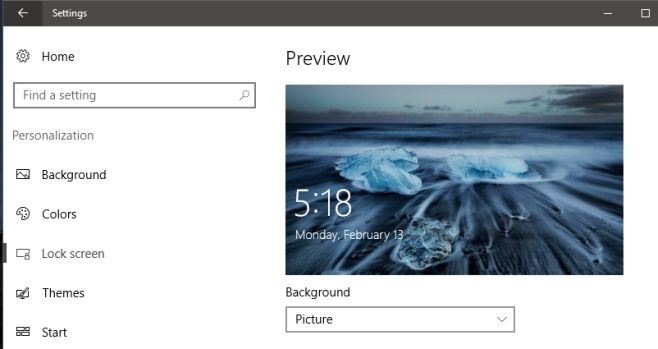
Στη συνέχεια, ξεκλειδώστε το σύστημά σας και ανοίξτε τις Ρυθμίσειςapp ξανά. Μεταβείτε στην επιλογή Εξατομίκευση> Κλείδωμα οθόνης και επιλέξτε "Σημείο λειτουργίας Windows" από το αναπτυσσόμενο μενού φόντου για να ενεργοποιήσετε το Windows Spotlight. Θα αποκτήσει μια νέα εικόνα του Windows Spotlight για την οθόνη κλειδώματος σας.
Αυτή η δεύτερη μέθοδος δεν θα επηρεάσει τις προτιμήσεις σας για τις εικόνες που εμφανίζονται. Παίρνει λίγο περισσότερο χρόνο για να εκτελεστεί σε σύγκριση με την πρώτη μέθοδο, αλλά δεν έχει παρενέργειες.













Σχόλια